Windows 11i yüklemek için TPM gereksinimi nasıl atlanır

Bu bilgisayar Windows 11 hatası çalıştıramıyor olmadan yüklemeye devam etmek için Windows 11 TPM 2.0 gereksinimini atlamak için bu kolay adımları kullanın.

Windows 10'da Depolama Alanları, farklı koruma düzeyleri (basit, iki yönlü ve üç yönlü ayna, eşlik ve ikili eşlik dahil) kullanarak dosyaları donanım arızasına karşı korumak için tasarlanmış bir özelliktir. Bu özelliği kullanarak, iki veya daha fazla sürücüyü, daha sonra verileri depolamak için bir birim ("alan" olarak adlandırılır) oluşturmak için kullanabileceğiniz "havuz" olarak bilinen mantıksal bir grupta birleştirebilirsiniz.
Daha önce bir havuz ve depolama alanı oluşturduysanız ve yanlış ad belirttiyseniz veya yeni bir ad belirtmek istiyorsanız Windows 10 , depolamayı yeniden oluşturmadan havuzu yeniden adlandırmanın en az iki yolunu içerir.
Bu kılavuzda , Ayarlar uygulamasında ( yapı 21286 veya üstü) bulunan modern deneyimi ve Denetim Masası'nı kullanan eski deneyimi kullanarak Depolama Alanlarındaki bir havuzu yeniden adlandırmanın iki yolunu öğreneceksiniz .
Ayarlar kullanılarak Depolama Alanlarında havuz nasıl yeniden adlandırılır
Ayarlar ile Depolama Alanları havuzunu yeniden adlandırmak için şu adımları kullanın:
Windows 10'da Ayarlar'ı açın .
Sistem'e tıklayın .
Depolama seçeneğine tıklayın .
"Diğer depolama ayarları" bölümünün alt��nda, Depolama Alanlarını Yönet seçeneğini tıklayın.
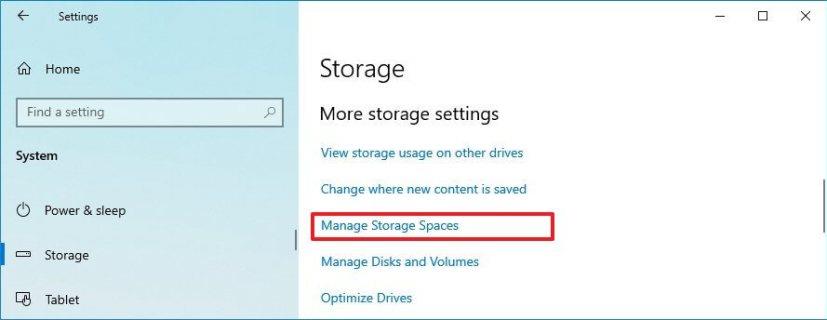
Depolama Alanlarını Yönet
Yeniden adlandırılacak depolama havuzunu seçin.
Özellikler seçeneğini tıklayın .
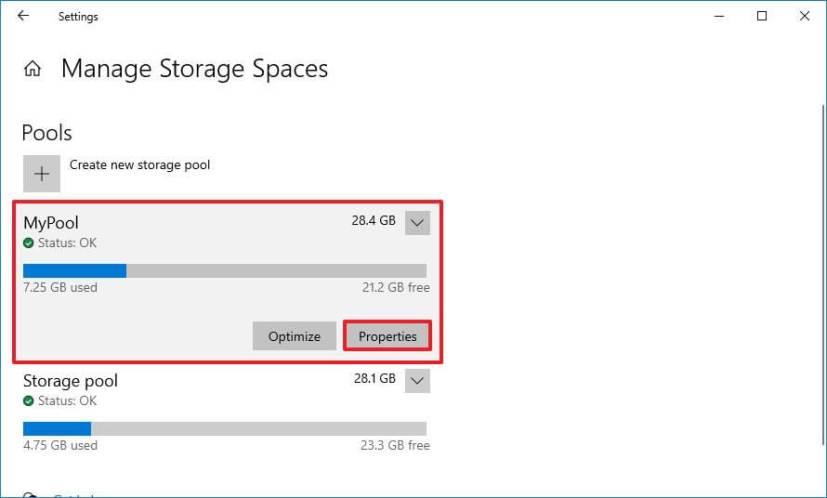
Depolama Alanları özellikleri seçeneği
Sağ üst köşeden Yeniden Adlandır seçeneğini tıklayın .
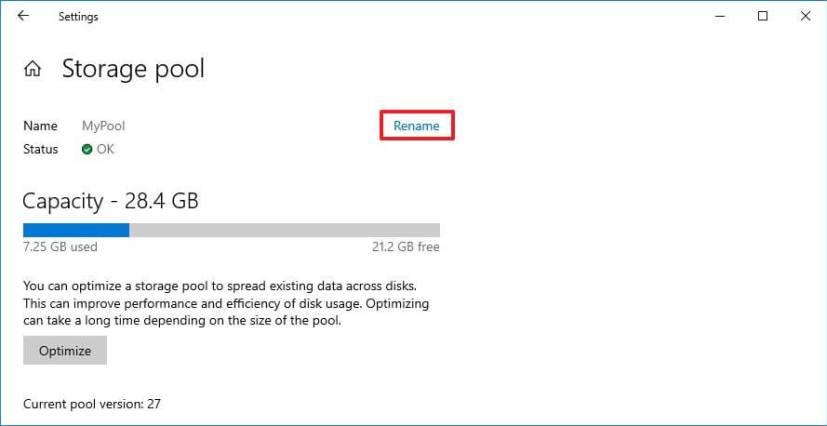
Depolama havuzu yeniden adlandırma seçeneği
Havuz adını değiştirin.
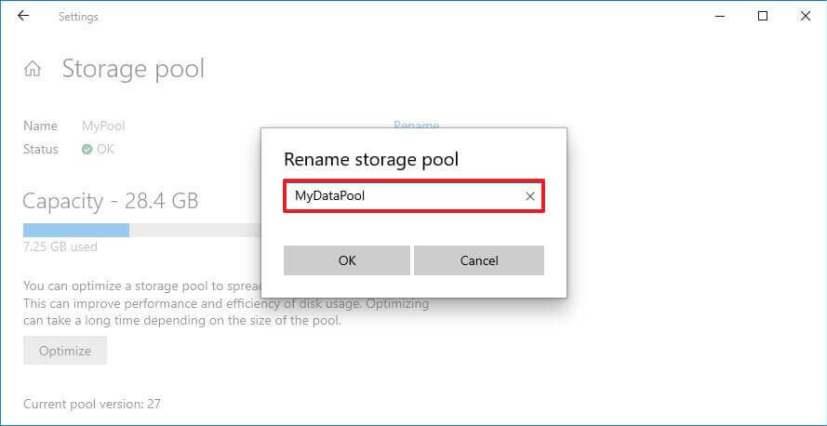
Ayarlar Depolama Alanları havuzu yeniden adlandırır.
Tamam düğmesini tıklayın .
Adımları tamamladığınızda, yeni ad depolama havuzuna yansıtılacaktır.
Denetim Masası'nı kullanarak Depolama Alanlarında havuz nasıl yeniden adlandırılır
Denetim Masası ile Windows 10'da havuz adını değiştirmek için şu adımları kullanın:
Denetim Masası'nı açın .
Sistem ve Güvenlik'e tıklayın .
Depolama Alanları seçeneğini tıklayın .
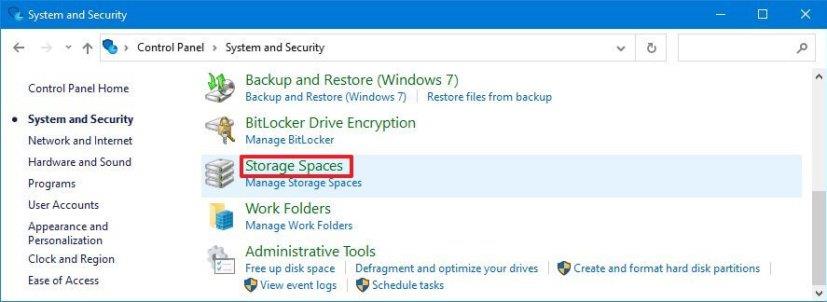
Denetim Masasındaki Depolama Alanları
Ayarları değiştir düğmesini tıklayın.
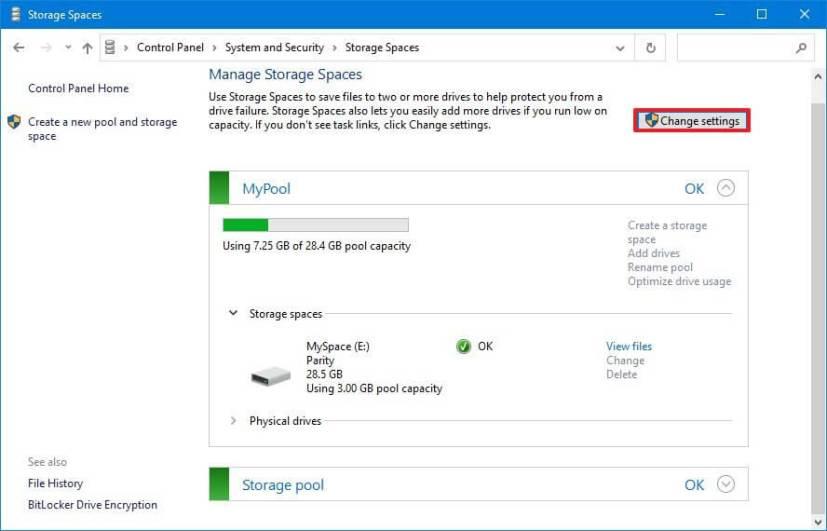
Depolama Alanları ayarları değiştir seçeneği.
Yeniden adlandırılacak depolama havuzunu seçin ve genişletin.
Havuzu yeniden adlandır seçeneğini tıklayın .
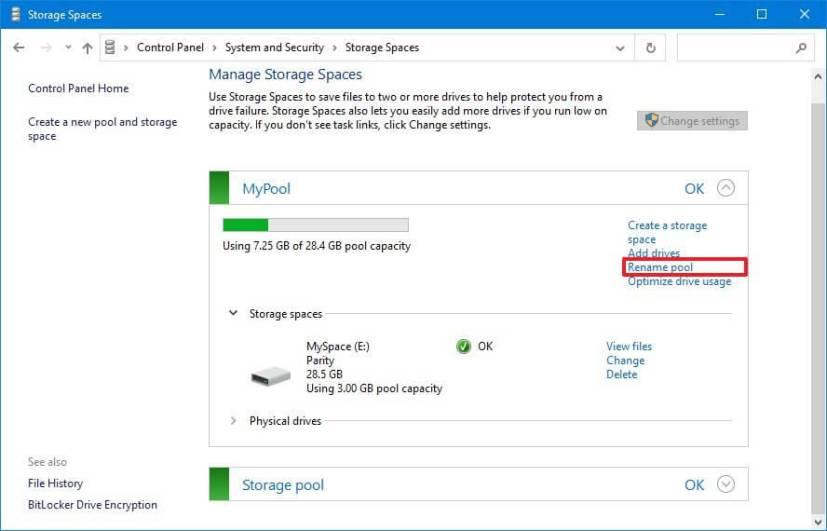
Denetim Masası, depolama havuzu seçeneğini yeniden adlandırın.
Depolama havuzu adını değiştirin.
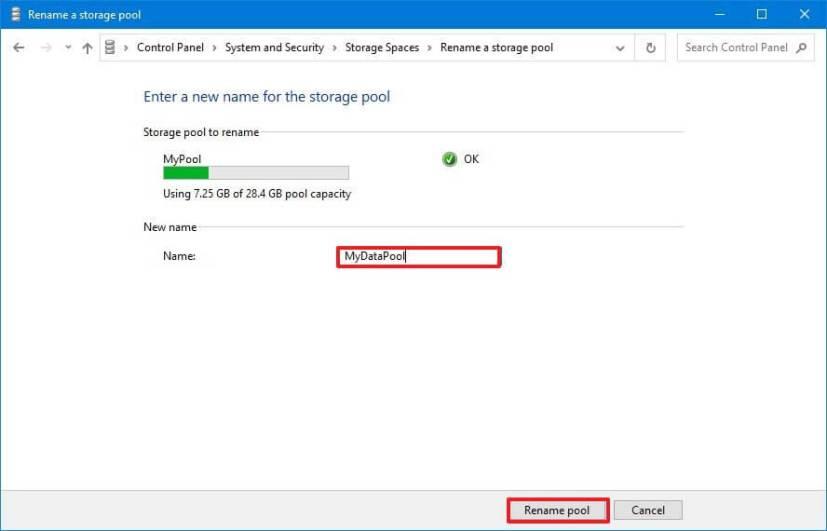
Denetim Masası'ndaki havuz Depolama Alanlarını yeniden adlandırın
Havuzu yeniden adlandır düğmesini tıklayın.
Adımları tamamladıktan sonra, Depolama Alanları yeni adı sürücü havuzuna uygulayacaktır.
Bu bilgisayar Windows 11 hatası çalıştıramıyor olmadan yüklemeye devam etmek için Windows 11 TPM 2.0 gereksinimini atlamak için bu kolay adımları kullanın.
Çalışmıyorsa, açılmıyorsa, çökmeye devam ediyorsa veya başka bir sorun varsa, Windows 10 Ayarları uygulamasını iki şekilde sıfırlayabilirsiniz. İşte nasıl.
Windows 11'de Kayıt Defterini yedeklemek için, bir geri yükleme noktası oluşturmak için Sistem Geri Yükleme'yi kullanın veya veritabanını Kayıt Defteri Düzenleyicisi ile dışa aktarın. İşte nasıl.
Android uygulamalarını Windows 11'e hızlı bir şekilde yandan yüklemek için WSATools uygulamasını yükleyin, apk dosyasını seçin ve Yükle düğmesini tıklayın. Basit.
Macrium Reflect, bir HDD'yi SSD ile değiştiriyor veya tam bir yedekleme oluşturuyor olsanız da, sürücü klonlama için harika bir araçtır. İşte nasıl kullanılacağı.
Windows 10 için Gece ışığı gri görünüyorsa, ayarlarını manuel olarak sıfırlayarak bu sorunu hızlı bir şekilde çözebilirsiniz - İşte nasıl yapılacağı.
Windows 10'da 0xC1900200 – 0x20008 ve 0xC1900202 – 0x20008 hatası, bilgisayarınızın minimum gereksinimleri karşılamadığı anlamına gelir. Sorun gidermeyi kontrol edin
Windows 10 için XAMPP'nin kurulumu kolaydır, ancak her şeyin doğru çalışması için Apache ve phpMyAdmin'i nasıl yapılandıracağınızı bilmeniz gerekir.
Windows 10'u temiz yüklemeniz mi gerekiyor? Bunu USB, Medya Oluşturma Aracı, Bu Bilgisayarı Sıfırla, ISO'yu SSD veya HDD'ye monte ederek nasıl yapacağınız aşağıda açıklanmıştır.
PowerShell komutunu kullanarak Windows 10'da Uzak Masaüstü'nü (RDP) etkinleştirebilir veya devre dışı bırakabilirsiniz ve bu kılavuzda bunu nasıl yapacağınızı göreceksiniz.
Windows 10'da bir sanal makine çalıştırmanız gerekiyorsa, Hyper-V'yi ücretsiz olarak kullanabilirsiniz ve özelliğin nasıl etkinleştirileceğini veya kaldırılacağını burada bulabilirsiniz.
Windows 10'da binlerce dosya ve alt klasör içeren büyük bir klasörü silmenin en hızlı yolu budur. İşte nasıl.
Windows Terminal koyu temasını etkinleştirmek için Görünüm ayarlarını veya Settings.json dosyasını ve burada her ikisinin nasıl kullanılacağını kullanabilirsiniz.
Windows Terminal, Ayarlar Kullanıcı Arayüzü ve Settings.json dosyasını kullanarak renk düzenini (tema) değiştirmenize olanak tanır. İşte şemaların nasıl ve nasıl oluşturulacağı.
Windows 11 22H2'ye yükseltme sorunları yaşamamak için yalnızca Windows Update'i kullanın, bir yedek oluşturun, güvenlik uygulamalarını kaldırın, cihazların bağlantısını kesin ve...
Windows 11'de tam bir yedekleme oluşturmak için Sistem Görüntüsü Yedekleme'yi kullanın. Araç ayrıca wbAdmin komutuyla Komut İstemi ile çalışır. İşte nasıl.
Windows Terminal, Settings.json dosyasını temizleyerek veya silerek tüm ayarları sıfırlamanıza olanak tanır ve işte bunun nasıl yapılacağına ilişkin üç yol.
Kanat ayarlarını düzenlemek için Komut İstemi'ni (yönetici) açın, kanat ayarları komutunu çalıştırın, ayarları özelleştirin ve kaydedin.
Windows 10, 0kb kayıt defteri kovanlarıyla RegBack klasörünü gösteriyor mu? Seçeneği devre dışı bırakıldığından, otomatik Kayıt Defteri yedeklemesini etkinleştirmek için bu adımları kullanın.
Windows 11'de Windows Güvenlik uygulaması, Denetim Masası, Komut İstemi veya PowerShell'i kullanarak güvenlik duvarını devre dışı bırakabilirsiniz. İşte nasıl.
Windows 10, özellikle iş ağları ve sunucuları için tasarlanmış bir dizi "İsteğe Bağlı Özellik" içerir. İşte Windows 10 İsteğe bağlı özelliklerin nasıl kullanılacağı ve bunların nasıl etkinleştirileceği konusunda güncel bir rehber.
Windows 10
Monitörünüz doğru renkleri göstermiyorsa, Windows 10
Windows 10
Bluetooth düzgün çalışmıyorsa ve cihazlar bağlanamıyorsa, Windows 10
Windows 10
Windows 11
Windows 11 görev çubuğu konumunuzu ve renginizi değiştirmek için Ayarlara gidin, Kişiselleştirmeyi seçin ve ardından Görev Çubuğuna gidin.
Hiç Microsoft Windows'ta önceden yüklenmiş sürücüler listesine kendi sürücülerinizi eklemek istiyorsunuz. Bu adımlarla kolaylıkla yapabilirsiniz.
Stable Diffusion sahneye çıktı ve sanatçıları, programcıları ve yaratıcılık kıvılcımına sahip herkesi büyüledi. Bu açık kaynaklı metinden resme yapay zeka



























